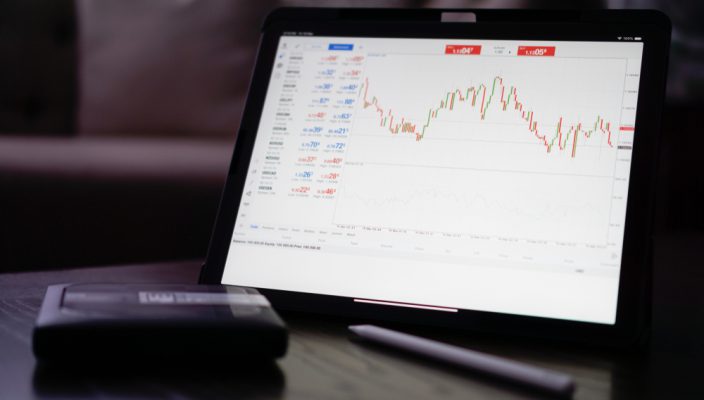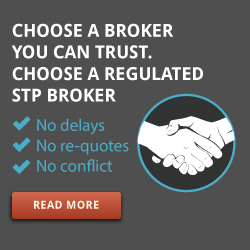כיצד לבצע אופטימיזציה נכונה של יועץ מומחה ב- Metatrader 4?
אמנם הפסיכולוגיה של השוק נשארת זהה משנה לשנה אבל חלק מתנאי השוק ממשיכים להשתנות. מה שהיה רווחי אתמול זה לא העובדה שזה יהיה רווחי מחר. המשימה של הסוחר היא להסתגל לתנאים הנוכחיים בזמן ולהמשיך להרוויח.
אותו דבר לגבי יועצי מסחר. אפילו היועץ המומחה הרווחי ביותר יפסיק במוקדם או במאוחר להרוויח כסף בגלל תנאי השוק המשתנים. המשימה שלנו היא לצפות זאת ולמטב את ה-EA למצב החדש.
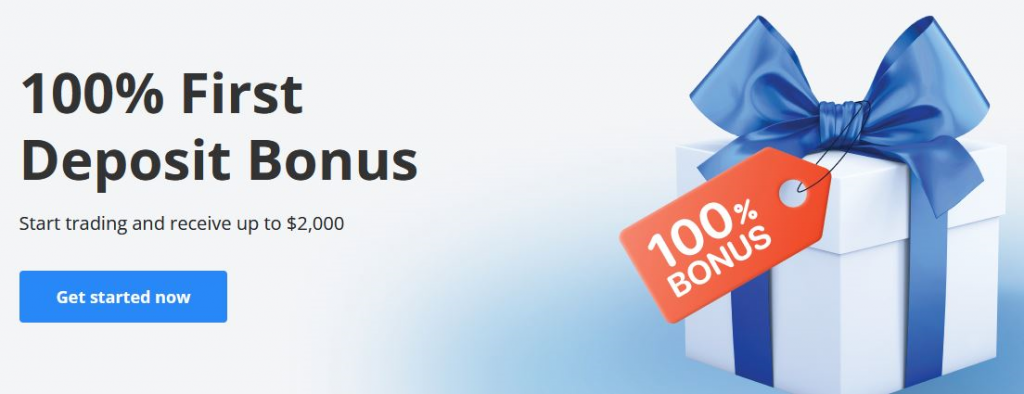
- הגדרת פרמטרים לאופטימיזציה;
- בדיקה לאחור של היועץ;
- בדיקת יועץ מומחה קדימה.
תהליך אופטימיזציה של יועץ מומחה ב-MT4
דמיינו את המצב; החלטת להרכיב מחשב לפי רכיבים. קניתם את כרטיס המסך היקר ביותר, לוח האם, 32 GB RAM וכו'. אספת הכל ביחידת המערכת ועובדת, כמו שאומרים, בלי דרייברים. אתה חושב שמחשב כזה יענה על הציפיות שלך?
אני חושב שלא. לפני העבודה על זה, אתה צריך להתקין את מנהלי ההתקן. אני לא מדבר על הגדרות גלובליות יותר.
המצב זהה עם יועצי מסחר. כן, כמובן, המפתחים נותנים את ההגדרות שלהם, אבל הזמן עובר, וכאמור לעיל, מה שעבד אתמול אולי לא יעבוד היום. לכן, נבין כיצד לייעל נכון את היועץ.
הגדרת פרמטרים לאופטימיזציה
ראשית, בואו נריץ את הבדיקה עם הגדרות מוגדרות מראש. נניח אם הרובוט נסחר היטב על צמד GBPUSD על מסגרת זמן M15. אנחנו מתחילים את התאריך מ-01/01/2021 עד 02/28/2021 ונראה איזה סוג של גרף רווחיות אנחנו מקבלים.
אם היועץ עבד טוב מאוד על הנתונים ההיסטוריים, אז זה משהו טוב עבורנו. עם זאת, אם היועץ המומחה יראה תוצאות שליליות על הנתונים ההיסטוריים, אז אין צורך לעמוד בקצב.
עם זאת, אין גבול לשלמות. עלינו לייעל את ה-EA ולנסות לשפר את התוצאות. כדי לעשות זאת, בחלון בודק האסטרטגיה, הקש על "מאפייני מומחה". שלוש כרטיסיות נפתחות על המסך:
- בדיקה;
- קלט פרמטרים;
- אופטימיזציה.
בלשונית "בדיקות", הגדר את ההפקדה הראשונית שבה אתה מעוניין ב-$100. היועץ המומחה יסחור עבור קניה ומכירה. לכן, בשדה "תפקידים", בחר "ארוך וקצר".
בגוש "אופטימיזציה", אתה יכול לבחור את "פרמטר אופטימיזציה" מהרשימה המוצעת:
- איזון;
- גורם רווח;
- PayOff צפוי;
- משיכה מקסימלית;
- אחוז משיכה;
- המותאם אישית.
אם אתה רוצה שרק תוצאות עם סך חיובי ישתתפו בתוצאות החיפוש, סמן את התיבה שליד "אלגוריתם גנטי".
הגדרת לשונית הבדיקות כדי לייעל את ה-EA.
הכרטיסייה "פרמטרים קלט" כוללת את המשתנים שאנו יכולים לבצע אופטימיזציה.
סמן את התיבה שליד התיבה שברצונך לבצע אופטימיזציה, כמו StopLoss, TakeProfit וכו'. השאר את העמודה "Value" ללא שינוי. עמודה זו מכילה את ערך ברירת המחדל שנקבע מראש במהלך הבדיקה הקודמת. אנו מתעניינים בטורים:
- התחל - מאיזה ערך מתחיל האופטימיזציה;
- שלב - מהו השלב לערך הבא;
- עצור - כאשר הערך מגיע, יש להפסיק את האופטימיזציה.
אם תבחר במשתנה StopLoss, תחילת האופטימיזציה היא 20 פיפס, עם שלב של 5 פיפס, עד שנגיע ל-50 פיפס, כמו כן אתה עושה את אותו הדבר עם TakeProfit.
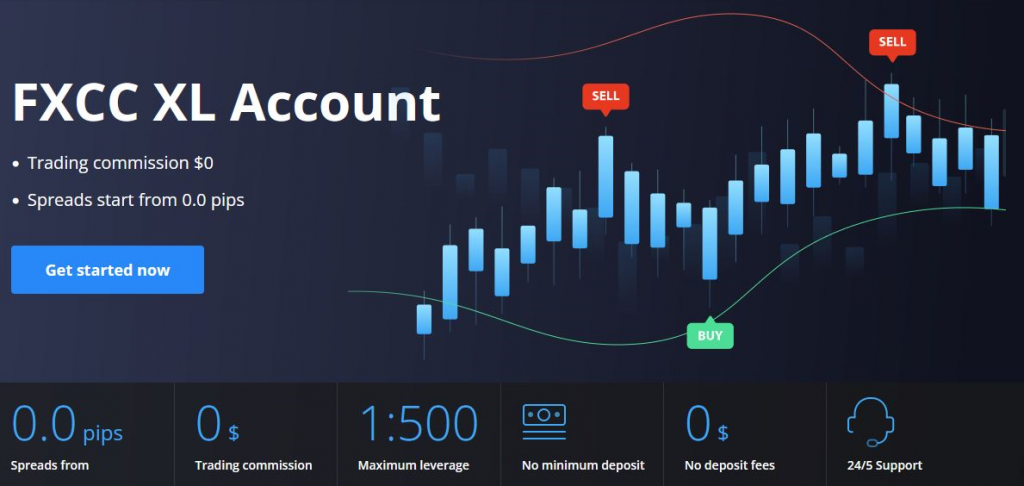
בשורה התחתונה
ב-EA, אתה יכול לבצע אופטימיזציה של כל פרמטר: StopLoss, TakeProfit, Maximum Drawdown וכו'. ייתכן שיהיה עליך להפעיל את ה-EA על נתונים היסטוריים מספר פעמים לפני שתגיע להגדרות הנדרשות. בדיקה על היסטוריה ארוכה יותר עשויה לספק כמות גבוהה יותר של דיוק.
« כיצד להתקין רובוט ב- Metatrader 4? פלטפורמות מסחר: מסחר אלגוריתמי כאמצעי למסחר בתדירות גבוהה »